
U našem životu ponekad postoje trenutci kada nešto brzo uklanja fotoaparat. Ugrabimo telefon, fotografiramo, ali fotografija se dobiva podmazano, tamno, a situacija se iscrpila. Što učiniti u ovom slučaju?
Kvaliteta poboljšanja fotografija online
Online usluge koje mogu učiniti gotovo sve ostalo na stranu i ovdje. Ogroman broj mjesta stranih i ruski pomoći će korisniku da ispravi u žurbi napravio fotografije. Sve četiri online usluge u članku posjeduju veliki broj funkcija i vrlo su prikladne, čak i jednostavne za njima.Metoda 1: fanstudio
Ova usluga ima najveći broj funkcija za poboljšanje fotografije nego njegovih analoga. Praktično i intuitivno sučelje moći će pomoći svakom korisniku u rješavanju problema brzo i učinkovito, a značajka pregleda izmijenjene slike na mreži ne može se radovati.
Idi na FunStudio.
Da biste poboljšali kvalitetu fotografije na FunStudio, slijedite nekoliko jednostavnih radnji:
- Umetnite sliku s računala klikom na gumb "Preuzmi za obradu" i pričekajte operaciju.
- Nakon toga, idite na glavnu alatnu traku i počnite raditi na poboljšanju fotografije. Glavna ploča će biti izravno preko preuzete slike.
- Moći ćete pratiti sve primjene učinaka i promjene na ploči za akciju, kao i otkazati ih snimanja krpelja od njih.
- Online servis Funstudio također ima izvrsnu "usporedbu s izvornom" funkcijom. Da biste ga primijenili, odaberite lijevu tipku miša na odgovarajućoj funkciji na dnu urednika, a kada trebate vidjeti promijenjenu sliku, otpustite ga.
- Nakon svih postupaka učinjeno, kako biste spremili fotografiju na računalo, kliknite na "Spremi ili navedite link" na donjoj ploči, odmah ispod slike.
- Stranica će predložiti odabrati jednu od opcija preuzimanja i format koji vam je potreban, a zatim pokreće preuzimanje na računalo.



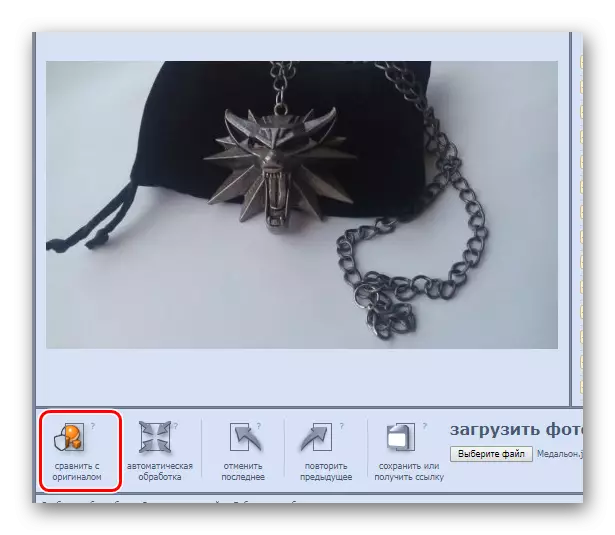
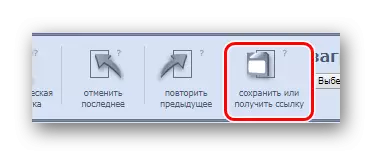
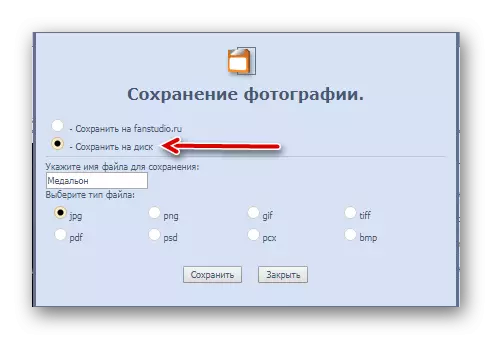
Metoda 2: Izrač
Ova online usluga, za razliku od prethodnog, ima minimalistički dizajn i skromnije u funkcijama, ali to ne utječe na to. Stranica savršeno se nosi sa zadatkom poboljšanja kvalitete fotografije pomoću različitih učinaka što je moguće prikladno i brže.
Idite na podranjer.ru.
Za obradu fotografije na izreku morate učiniti sljedeće:
- Umetnite svoju fotografiju na web-lokaciju koja treba obraditi klikom na gumb "Select Datoteka", a zatim kliknite na gumb "Download".
- Nakon toga, kroz gornju ploču, idite na karticu "Operacije", gdje će biti dostupne sve moguće značajke urednika.
- Nakon završetka posla za preuzimanje slike idite na karticu "Files" i odaberite bilo koju opciju koja vam odgovara.

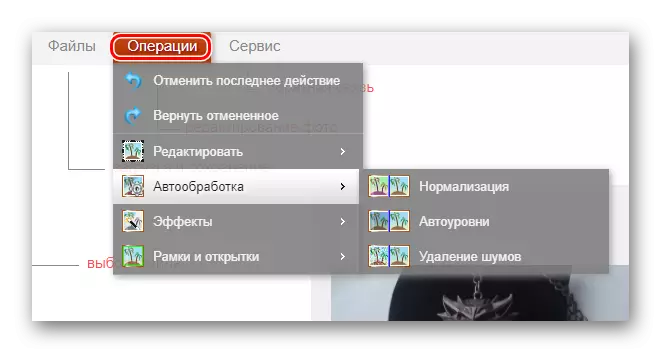

Metoda 3: Enhancepho.to
Za razliku od dviju prethodnih online usluga, web-lokacija Enhancepho.to ima prilično standardne funkcije za poboljšanje slika. Njegov veliki plus je i jednostavnost u radu i brzinu obrade, što je vrlo važno za korisnika. Promjena slike dostupna je online i usporedba s izvornom slikom, koja je definitivno plus.
Idite na Enhancepho.to.
Slijedite ove korake kako biste poboljšali fotografiju u ovoj mrežnoj usluzi:
- Učitajte slike s računala na poslužitelj web-lokacije tako da kliknete na gumb "C Disk" na gornjoj ploči iznad uređivača ili koristite bilo koji drugi način koji je odredio web-lokacija.
- U uređivaču slika odaberite funkcije koje su vam potrebne klikom na lijevu tipku miša.
- Nakon završetka rada na slici kliknite gumb Spremi i dijelite.
- U prozoru se otvara, kliknite gumb "Download" kako biste preuzeli sliku na računalo.



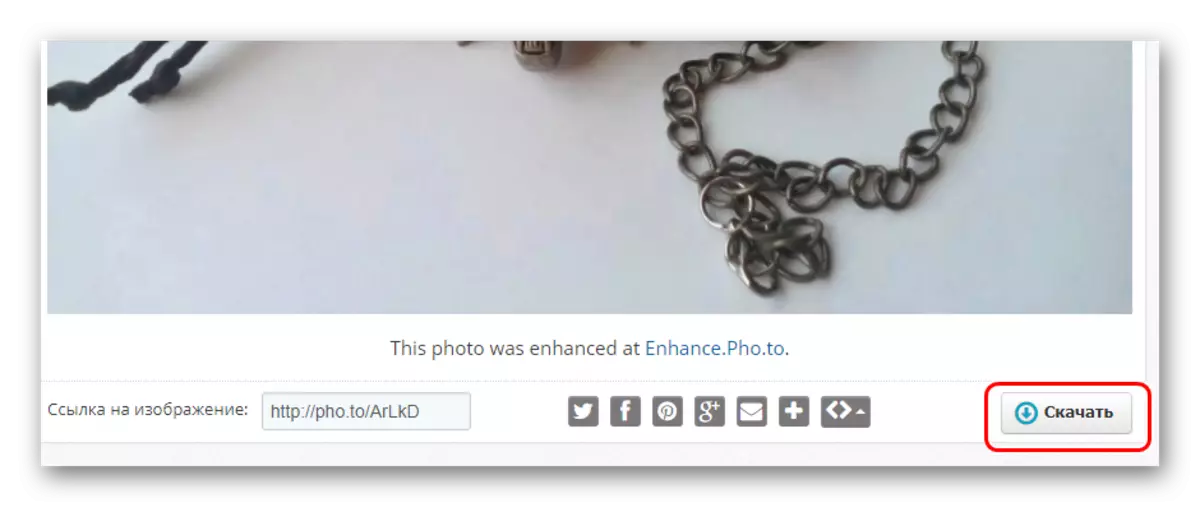
Metoda 4: Imgonline
Online usluga IMGONLINE je već gornji na slikama. Stranica se odliče s bilo kojim zadatkom i jedinom minusom može se uočiti samo sučelje koje je malo neprijateljsko korisniku i zahtijeva ovisnost, ali inače, resurs zaslužuje pohvale.
Idite na imgonline
Da biste koristili IMGONLINE urednik i poboljšali fotografiju, slijedite ove korake:
- Za početak, odaberite vrstu poboljšanja koju korisnik želi zadržati, a njihov popis je osiguran u obliku linkova.
- Umetnite sliku s računala pritiskom na lijevu tipku miša na "Odabir datoteke".
- Nakon što ste odabrali poboljšanje koje trebate, otvorit će se novi prozor, u kojem će se predvidjeti sve moguće vrste obrade za ovu metodu. Na primjer:
- Da biste prilagodili svjetlinu i kontrast, morate unijeti vrijednost u odabranom obliku od 1 do 100.
- Zatim odaberite format slike u kojem će se uštedjeti dobivena fotografija.
- Korisnik mora zatim pritisnuti gumb "OK" za spremanje svih promjena.
- Nakon svih radnji izvedenih u prozoru koji se otvara, odaberite bilo koji način prikladan za preuzimanje promijenjene slike i kliknite na njega.

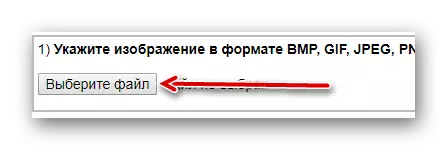
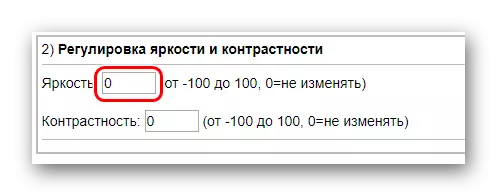


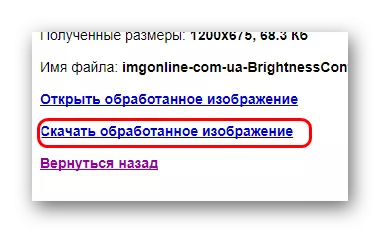
Online usluge sve su više iznenađene njihovim mogućnostima. Gotovo svaka stranica na našem popisu u nečemu je dobro, i nešto ima svoje nedostatke. Glavna stvar ovdje je da se svi nose s zadatkom brzo, jasno i bez nepotrebnih akcija od korisnika, a ta se činjenica ne može zanemariti i poricati.
